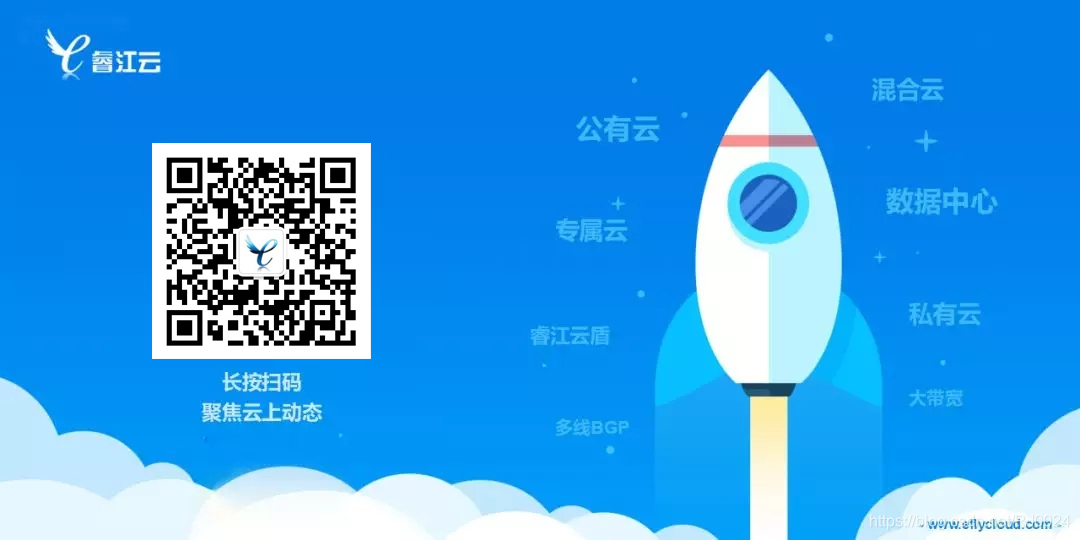1. 下載WampServer以及安裝
WampServer與XAMPP類似,都是開發環境集成包,實現了開發環境即可即用的效果。
WampServer在部署前需要安裝Microsoft的開發依賴包,經過幾次實戰,我在網上找到一個比較實用的修復包。
如果依賴不全,則會報“丟失**.dll”文件錯誤。
傳送門:DirectX修復工具
下載地址:https://www.crsky.com/soft/31471.html
1.1. 安裝WampServer
而WampServer安裝包,下載地址:
https://sourceforge.net/projects/wampserver/files/
找到最新版的Wampserver_x64.exe
下載後就可以進行安裝了,步驟很簡單, 全部默認通過即可。
選擇安裝路徑,默認是在c:/wamp64:
這裏會讓你選擇瀏覽器和文件編輯工具,默認雲主機沒有其他工具,默認即可。
安裝好後,我們啓動Wampserver,打開瀏覽器,輸入“localhost”會進入Wampserver頁面。
1.2. 設置環境變量
如果需要使用mysql, php的CLI工具,建議加入環境變量“Path”。
在c:\wamp\bin中找到應用的exe執行文件,把文件父路徑加進去“Path”即可。
1.3. 設置Wamp語言
1.4. 設置mysql
在“localhost”頁面中,我們找到phpmyadmin。集成環境中權限爲 root, 密碼爲空,爲了提供其安全性,所以需要設置一個新密碼。
默認Url是
http://localhost/phpmyadmin/index.php
Wamp環境分有兩個數據庫,mysql,MariaDB,都可以提供服務,mysql 3306mariaDB 3307。
用戶名輸入“root”, 密碼爲空, 點擊“執行”,進入phpmyadmin
點擊“賬號”,修改“root”用戶,點擊“修改權限”。
點擊“密碼”,輸入新密碼,最後執行操作。
2. 部署網站
這樣wamp開發環境已經完成了,最後我們測試這個環境是否正常。
在c盤創建wordpress目錄,我找了一個wordpress v5.3源碼上傳到目錄
傳送門:
http://www.a5xiazai.com/php/103783.html#
在apache上添加wordpress虛擬機
配置如下:
<VirtualHost *:80> ServerName mylog.com ServerAlias mylog.com DocumentRoot "c:/wordpress" <Directory "c:/wordpress"> Allow from all AllowOverride All Require local </Directory> </VirtualHost>
修改一下hosts文件,路徑:
c:\windows\System32\drivers\etc
最後重啓一下服務。
這樣就可以成功打開workpress初始化網站了。
在數據庫創建wordpress數據庫和權限
最終完成屬於自己的博客。
睿江雲官網鏈接:https://www.eflycloud.com/home?from=RJ0035